
こういった人向けの記事です。
- はじめに|SEO内部対策とは【なぜ、重要なのかを説明する】
- 【WordPress向け】SEO内部対策12のチェックポイント【今すぐ確認しよう】
- SEO内部対策は"土台"です【上位表示のための「本質」はコンテンツにある】
こんにちは、とも(@Tomo___san_2525)です。
WordPressユーザー向けに、SEO内部対策でやっておくべきことをすべてまとめました。
あなたは、きっと素晴らしい情報をサイト上で発信しているはず。
しかし、その情報が日の目を浴びるかどうかは、SEO内部対策ができているかどうかに大きく左右されます。
はじめに|SEO内部対策とは【なぜ重要なのかを説明する】


-

【初心者向け】SEO順位決定の仕組みとたった1つの攻略法
↑順位が決まるまでの流れをざっと解説した記事です。
SEO内部対策とは、Googleのクローラーにあなたのサイトを正しく評価してもらうために必要な施策。

Googleが好むサイト構造にすることで、サイト全体としての評価が上げられます。
コンテンツの質を高めつつも、そもそもの土台としてSEO内部対策を完璧にしておくことは、上位表示のための必須条件なわけです。
それでは、具体的な対策の方法へとすすみましょう。
【WordPress向け】SEO内部対策12のチェックリスト【今すぐ確認しよう】

下記のとおりです。

1つでも「あ、ここできてなかったわ」というものが修正できれば幸いです。
では、順番にみていきましょう。
その①|XMLサイトマップの送信をすること
XMLサイトマップをGoogleに送信しましょう。
XMLサイトマップとは?
※ユーザー向けにサイトに設置するサイトマップページとは、全くの別物である点に注意してください。
Googleクローラーの巡回頻度を高められるので、とても大切。
Google XML Sitemapプラグインと、サーチコンソールを使えばOKです。
下記記事の後半部分にも、解説あり。
-

WordPressでGoogleサーチコンソールを使う最短の手順
»参考:SEO効果アップ!サイトマップの仕組みと理想的な作成方法を紹介(外部サイト)
その②|2クリック以内で全てのページに行ける構造にすること
下記の画像のとおり。
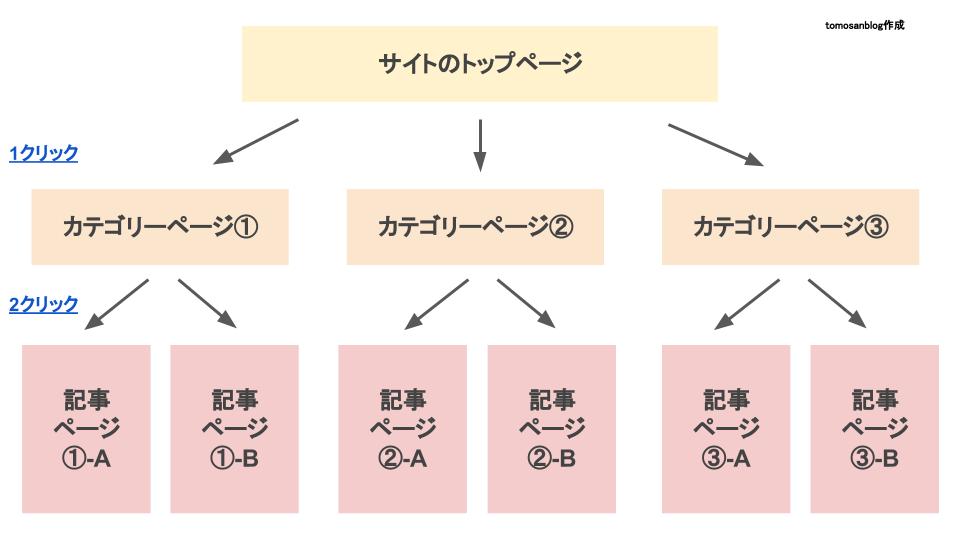
正しいサイト構造のイメージ図を作ってみました
つまり、カテゴリーをしっかり設定しましょう。
そうしないと、Googleから評価してもらえないページが生まれてしまうからです。
当ブログを例にすると、下記のとおり。
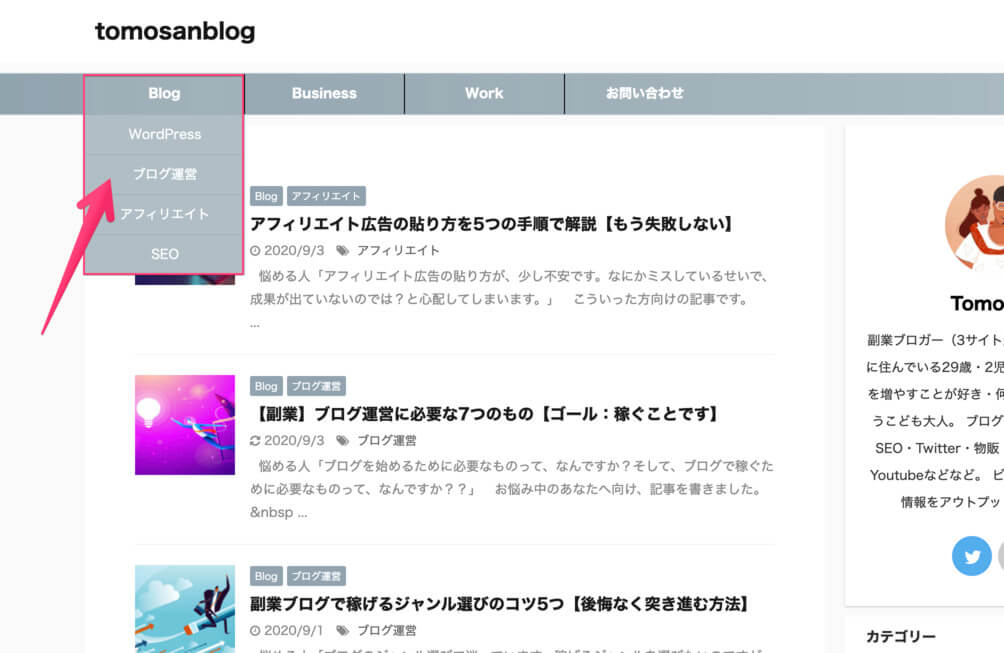
カテゴリーを設定すれば、2クリック以内ですべてのページへ行ける構造になります
どのカテゴリーにも属せず、"宙ぶらりん"になっているページがないように注意してください。
その③|パンくずリストを設定すること
パンくずリストとは?
下記の部分です。
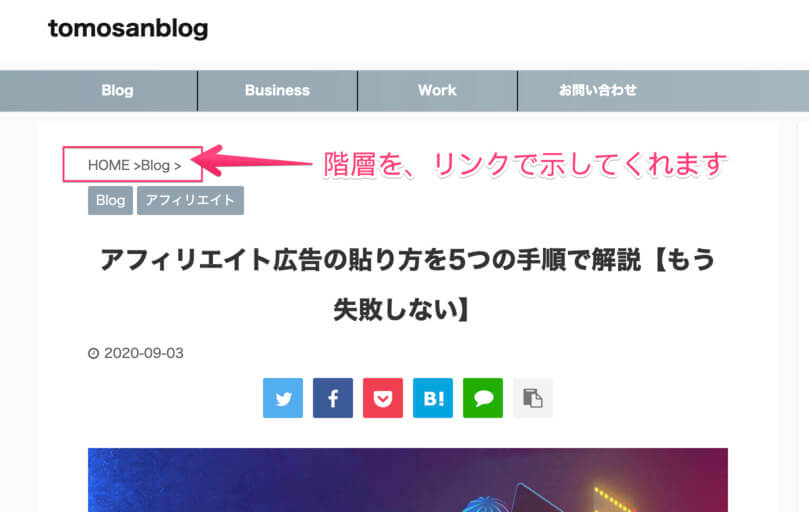
当ブログのパンくずリスト
パンくずリストが設定されているということは、サイトの構造がツリー状で、分かりやすいことを意味します。
Googleクローラーの巡回しやすさを助け、ユーザーの使い勝手も向上させられるので、大切。
なお検索結果にも表示されるため、SEO全体としても大きな意味を持ちます。
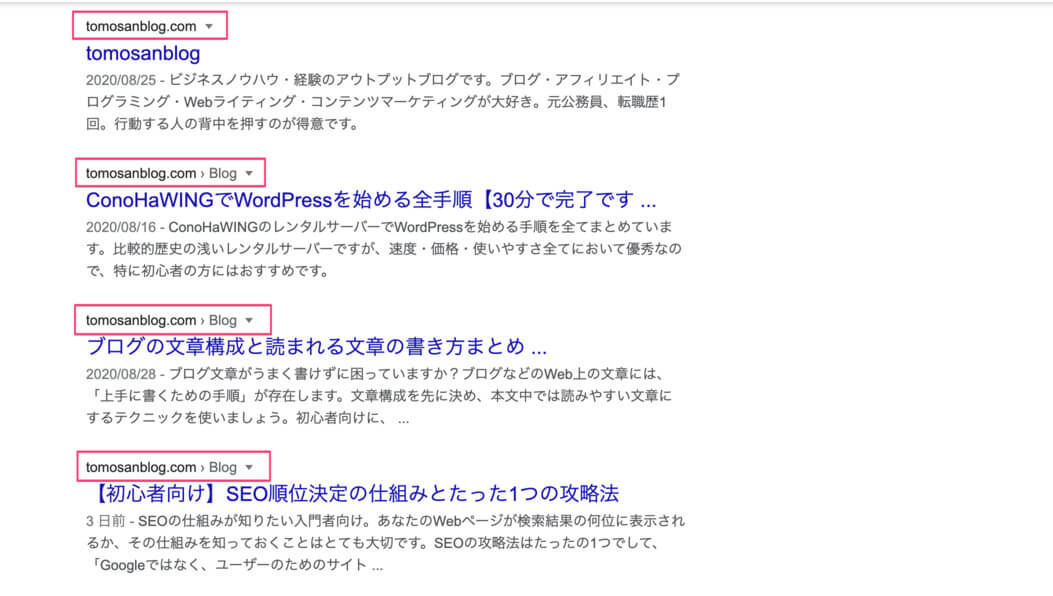
パンくずリストは検索結果に表示され、ユーザーの目に触れる部分です
パンくずリストの実装には、下記3つの方法があります。
- WordPressテーマで自動実装する
- WordPressプラグインで実装する
- 自身でphpコードを記述して実装する
基本的には、WordPressテーマで実装するべき。
»参考:WordPressテーマのおすすめ7選【結論:付加価値で選ぶべき】
※なお、どうしても無料で済ませたい場合は、「Breadcrumb NVXT」というプラグインを使えばOKです。
その④|グローバルナビをテキストで表示すること
ここは、ほとんどの人が大丈夫でしょう。
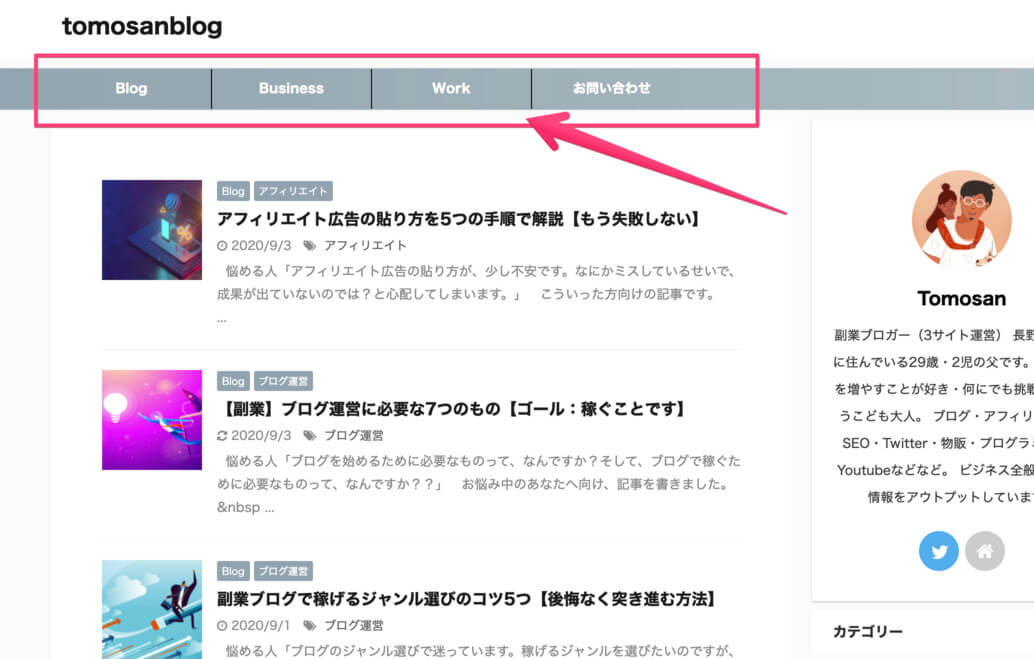
当ブログのグローバルナビです
たまにデザイン性を気にしてナビを画像で表示しているサイトがありますが、オススメしません。
なぜなら、Googleクローラーは画像の意味を読み取ることができず、SEOでマイナスだから。
その⑤|ページネーションを数字で表示すること
ページネーションとは?
いわゆる"ページボタン"ですね。
当ブログでいうと下記。
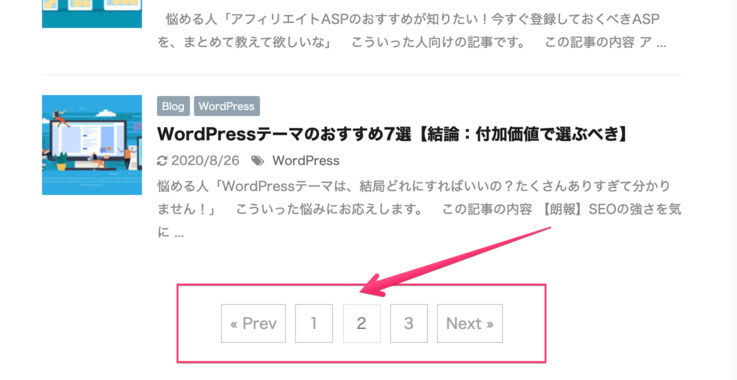
記事一覧ページの下部に、ページネーションが設置されています
たまに、数字ではなく「次ページ」「前ページ」だけのページネーションになっているサイトがあります。
しかし、その②で解説した、"全てのページに2クリック以内で・・・"という面から考えるとよろしくない。
なぜなら、例えば50ページ目にいくには「次ページ」を押しまくらないといけないからですね。
その⑥|内部リンクを最適化すること
内部リンクとは?
もちろん、これまで紹介してきたグローバルナビ・パンくずリスト・ページネーションあたりも、内部リンクの一種です。
ここでは、記事中に内部リンクを貼る場合について、解説しますね。
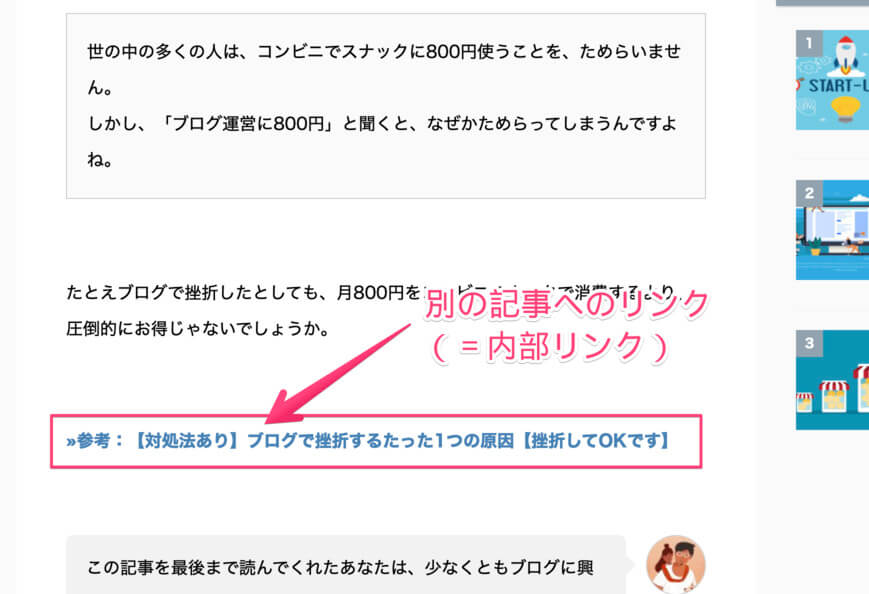
当ブログの内部リンクの例
内部リンクについては、アンカーテキストに注意が必要です。
※アンカーテキストとは、そのリンクに表示されている文字列のことです。
1番やりがちなミスは「こちら」や「https://tomosanblog.com/example-link...」といったURL形式で使用すること。
これだと、そのリンクがどんなページへのリンクなのか、Googleが判断できないのでNGです。
記事タイトル、簡潔なリンク先ページの説明など、分かりやすいアンカーテキストをつけてください。
その⑦|外部リンクを最適化すること
外部リンクとは?
内部リンクは、あなたのサイト内だけで完結するのでまあいいですが、、、
外部サイトを貼る際には、より一層注意が必要です。
下記のとおり。
- アンカーテキストを最適化すること(内部リンクと同じ)
- 無意味な外部リンクを貼らないこと
- 質の低いサイトへの外部リンクを貼らないこと
ここについては、とても難解な理論がありますが、、、
ものすご〜くざっくり、説明しますね。
その⑧|リンク切れをなくすこと
リンクしたページのURLが変更されていたり、そのページが削除されていたりすると、リンク切れになります。
つまり、そのリンクをクリックしても、エラーページへ飛んでしまう状態。
Googleクローラーは、こういった「行き止まり」になるリンクをとても嫌います。
もし、リンク切れが起きている場合は、できる限り早く修正対応してください。
まず間違いなく、「Broken Link Checker」プラグインの導入です。
有効化しておけば、リンク切れが発生した際にメールで知らせてくれるので、ぜひ使ってください。
その⑨|noindex設定をすること
noindexとは?

なぜなら、SEOはサイトトータルでの評価になるから。
つまり質の低い記事がインデックスされていると、それだけでマイナスに働くからです。
noindexにするべきページ
- 上位表示を狙っていないページ
- プライバシーポリシーページ
- まだ作成中のまま、公開しているページ
上記のようなページには、noindex設定をして評価の対象から外してあげましょう。
WordPressの記事執筆画面で、noindexにするかどうか設定できます。
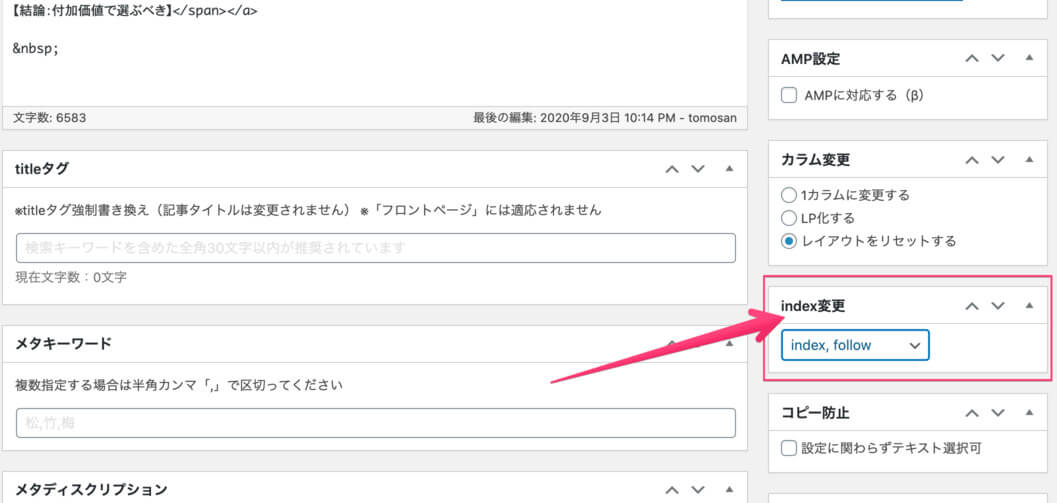
記事執筆画面の右側・もしくは下側にあるはずです
※もし現在、この機能が見当たらない場合、有料テーマを使うか、「All in One SEO Pack」プラグインを有効化しましょう。
その⑩|記事の見出しタグの最適化をすること
見出しタグとは、つまりh1,h2,h3・・・といったものですね。
これらの使い方に、間違いがある人が結構いるので注意です。
WordPressの記事投稿ページでいうと、正しい使い方は下記のとおり。
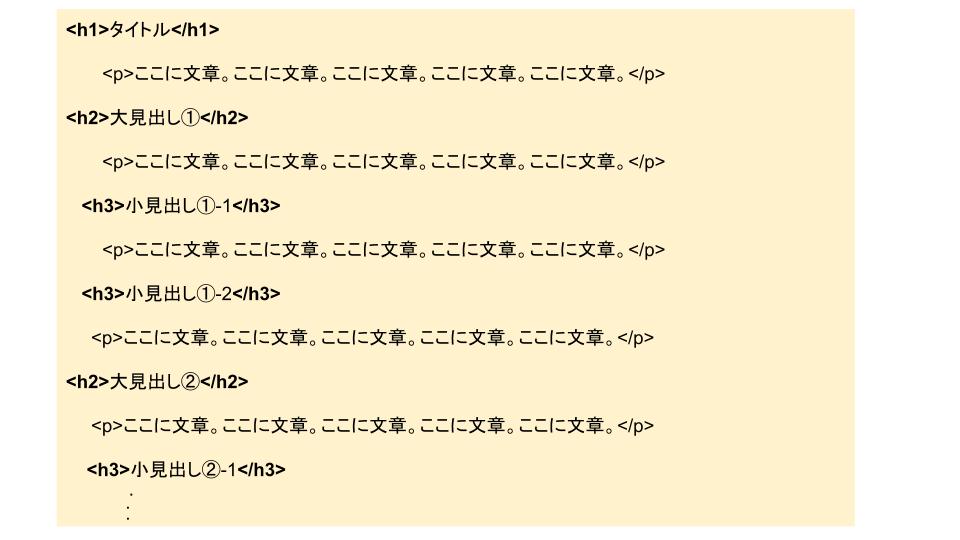
h1~h3までが、「階層的」に使われていれば、OKです
また、タグの順番がぐちゃぐちゃになるのもNG。
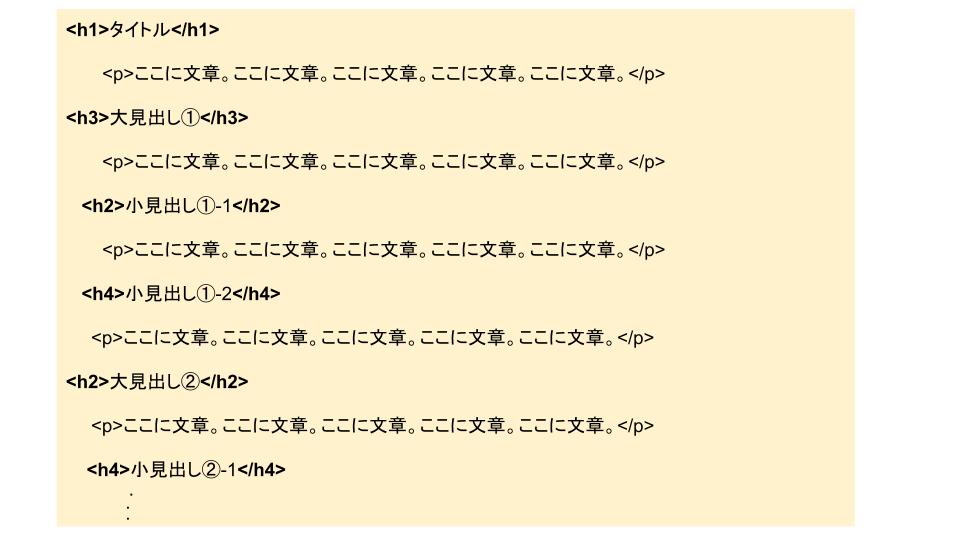
h3 → h2 → h4など、順序がバラバラになるのは間違った記法です
必ず、正しい順序で見出しタグを使いましょう。
その⑪|画像を正しく使っていること
ここも、とても重要。
覚えておくべきポイントは、下記のとおり。
ココがポイント
- 基本的には、テキストを使ってコンテンツを作ること
- 画像を使う場合は、必ずalt属性を記述すること
- 画像のサイズを、必ず軽量化してから使うこと
繰り返しになりますが、Googleクローラーは、画像を読めません。
その他、alt属性や画像の軽量化については、下記記事にまとめておきました。
-

【完全版】ブログ用画像の探し方から使い方までを全て解説する
その⑫|ページ速度を高速にすること
こちらが、最後。
しかし、重要度はMAXです笑。
2018年にGoogleは、SEOランキングの指標にページの表示速度を取り入れることを宣言しました。
»参考(外部サイト):Google Webマスター向け公式ブログ(2018年1月18日追記)
ページ速度は、WordPressユーザーにとって1番の課題だと思います。
- プラグインの入れすぎ
- サーバーが弱い
- 画像が重すぎる
- 余計なプラグラミングコードが多い
などなど、WordPressは便利なCMSである分、やや重くなりがちですね。
なお、当ブログの導入プラグインとページ速度は»WordPressおすすめプラグイン8選【これだけでOK】の記事にて解説しています。
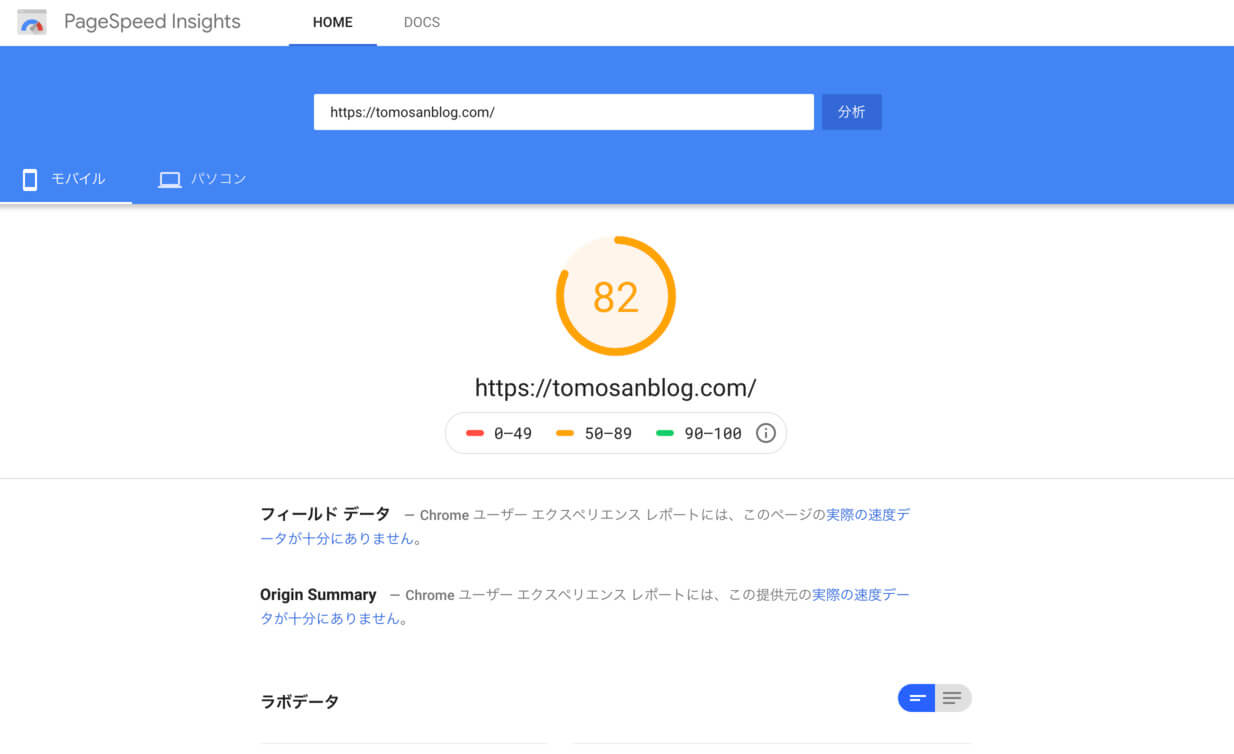
当サイトは、スマホ版82点・PC版95点。これくらいなら、いいですね
もしも60点を下回る場合、サイトが遅すぎる可能性あり。
サイトのスピードはユーザーの利便性にも直結するので、改善しましょう。
SEO内部対策は"土台"です【上位表示のための「本質」はコンテンツにある】
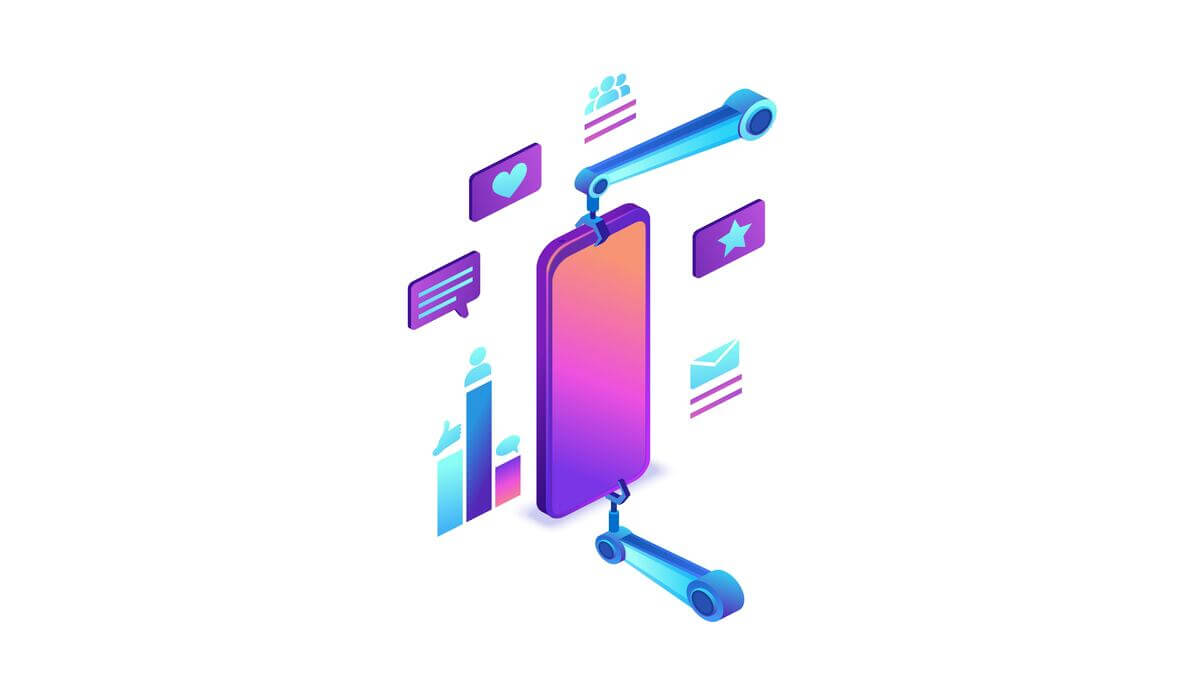
お疲れ様でした。
当記事の方法を全て実践できていれば、SEO内部対策は問題ないですね。
ということで、今回は以上ですが、最後に1つ。
※当ブログでは、この"最後に1つ"の部分にとても力を入れているので、ぜひお読みくださいな笑
あくまでも、SEO内部対策は「土台」です。
というか現在のSEO界隈の状況として、"内部対策は、できているのが当たり前"というのが事実かなと。
SEO内部対策を正しく行なってはじめて、スタートラインだと考えるべきです。

ということで、内部対策ができたら、各ページのコンテンツをよりユーザーにとって有益なもの・役立つものへとしていく必要があります。
これを「コンテンツSEO」といい、いま最も重要視されている、"本質的"な上位表示への施策です。
この記事を読み終えたあなたは、SEO内部対策はもう完璧です。
つまり、やるべきことは良質なコンテンツを増やしていくことだけ。
がんばっていきましょう!!
それでは、終わりです。
※不明点、疑問点があればTwitterにて質問をいただけると嬉しいです。
あなたのサイトを実際に拝見した上で、SEOに関わるお悩みを解決できると思いますので!♪( ´▽`)


